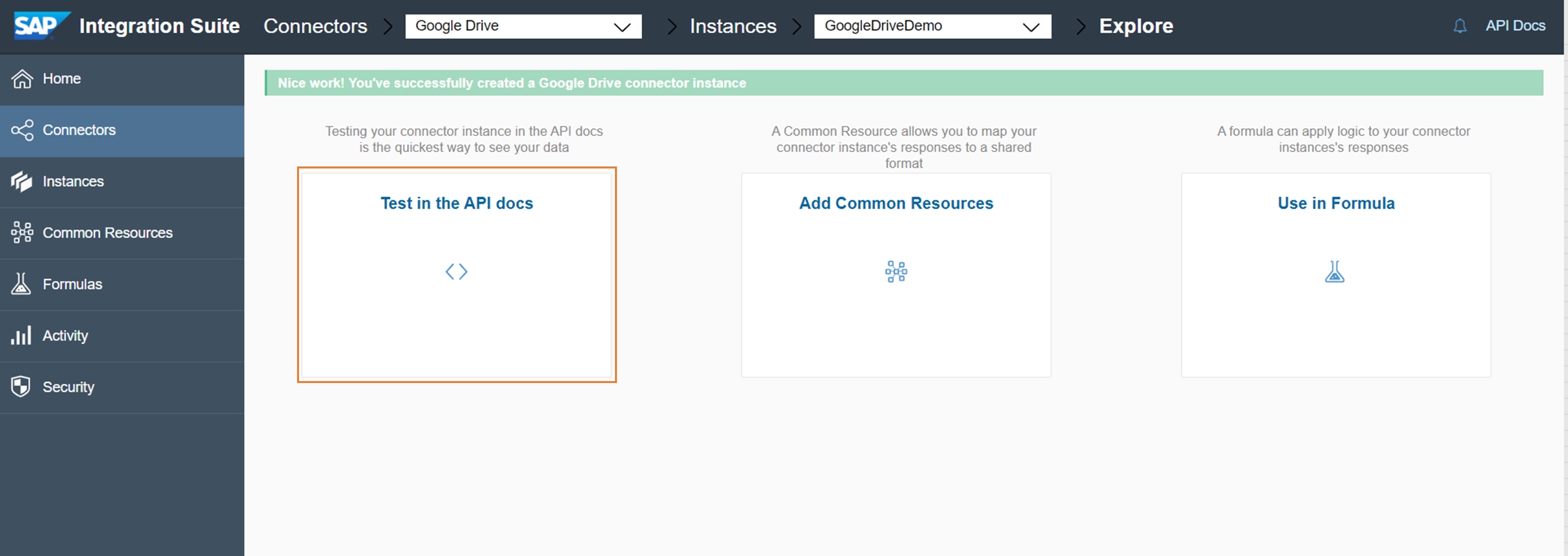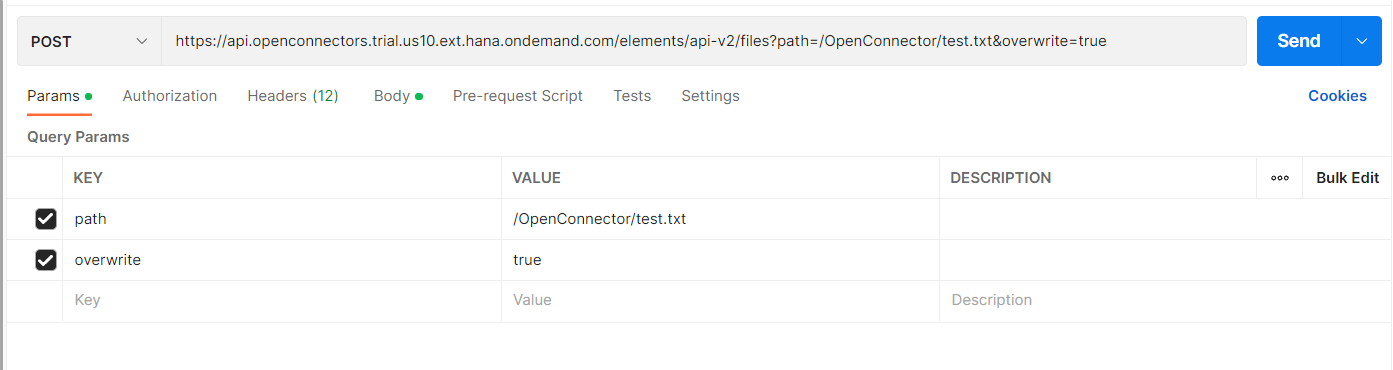はじめに
この記事では、Open Connectorsを使用してGoogle Driveとの接続を行います。最終的なゴールはUIからアップロードした写真やファイルをGoogle Driveに直接することです。
関連記事
- Cloud IntegrationからOpen Connectors経由でGoogle Driveにファイルを格納する
- UI5アプリからGoogle Driveにファイルをアップロードする
- AppGyverからGoogle Driveにファイルをアップロードする
Open Connectorsとは
3rd partyのサービスとの連携を行うための仕組みです。様々なサービスとのコネクターが用意されています。これらのサービスと直接連携しようとすると、サービスごとに認証方法や呼び出し方が異なるため、それらを調べて対応しなければなりません。Open Connectorsを使うと、統一した方法で認証、呼び出し、エラーハンドリングなどをすることができます。
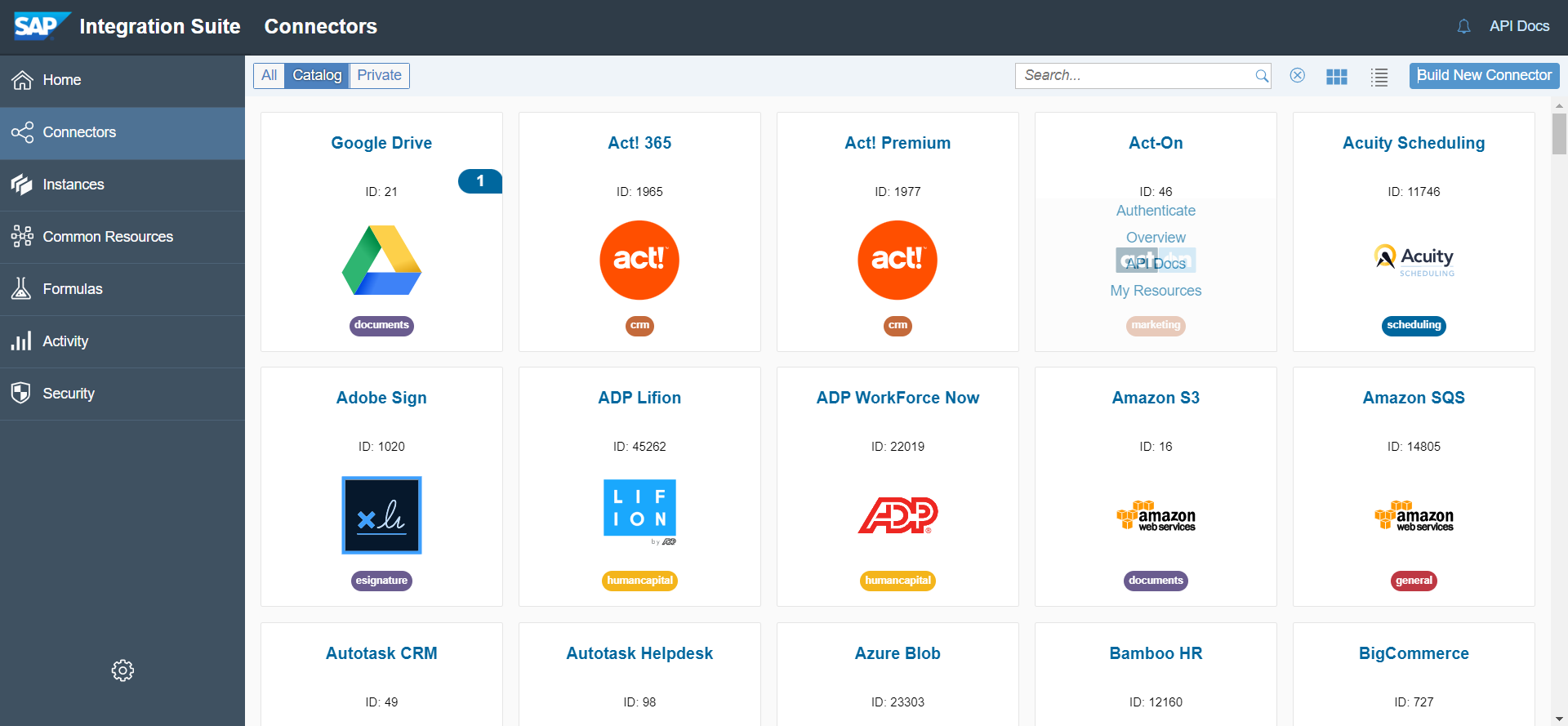
ステップ
- 接続設定
- テスト
- Postmanからテスト
1. 接続設定
ヘルプやブログを見ると、事前にGoogle側でAPI Providerの設定が必要とあります。しかし、今回は個人アカウントだったためか、API Providerの設定がなくても接続できてしまいました。よってここではOpen Connectors側の設定のみ説明します。
ConnectorsからGoogle Driveを選択
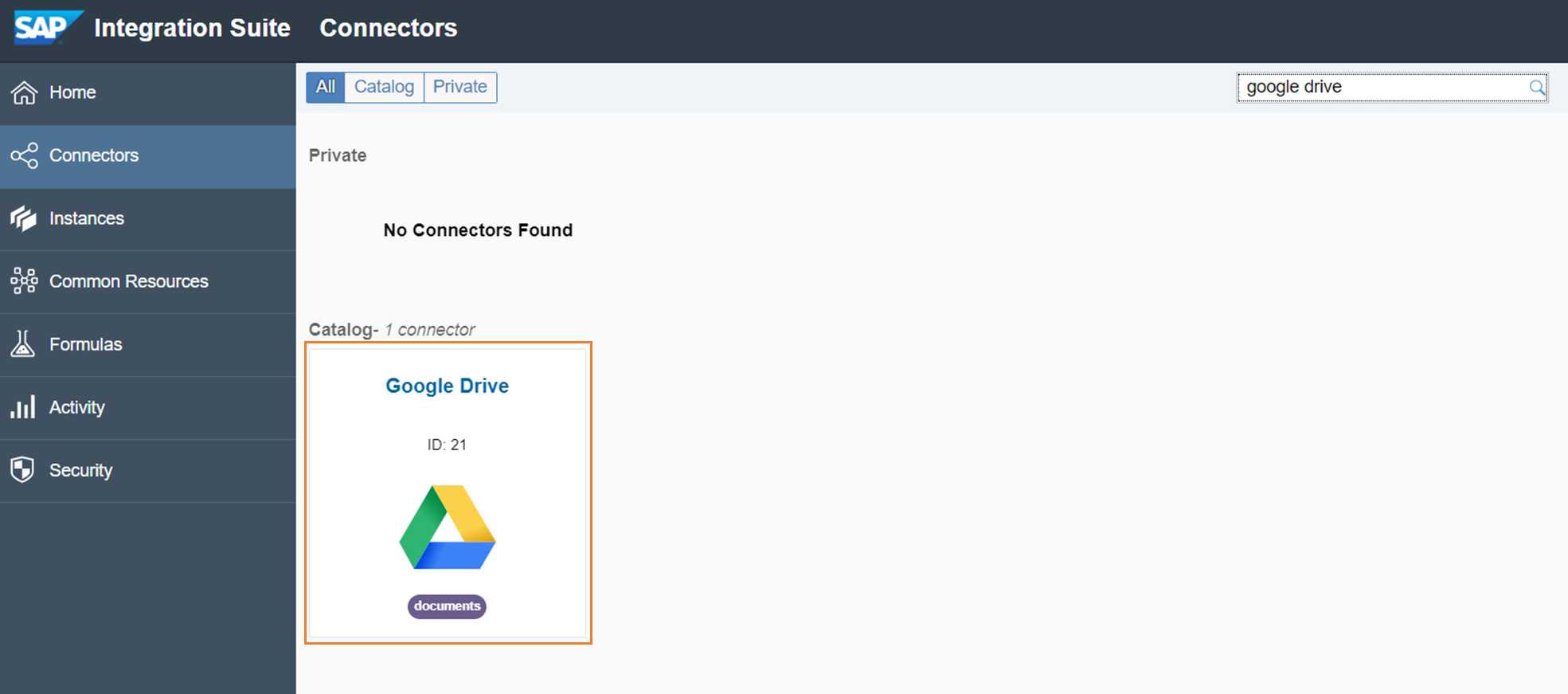
タイルにカーソルを当て、Authenticateを選択

名前をつけて"Create Instance"をクリック
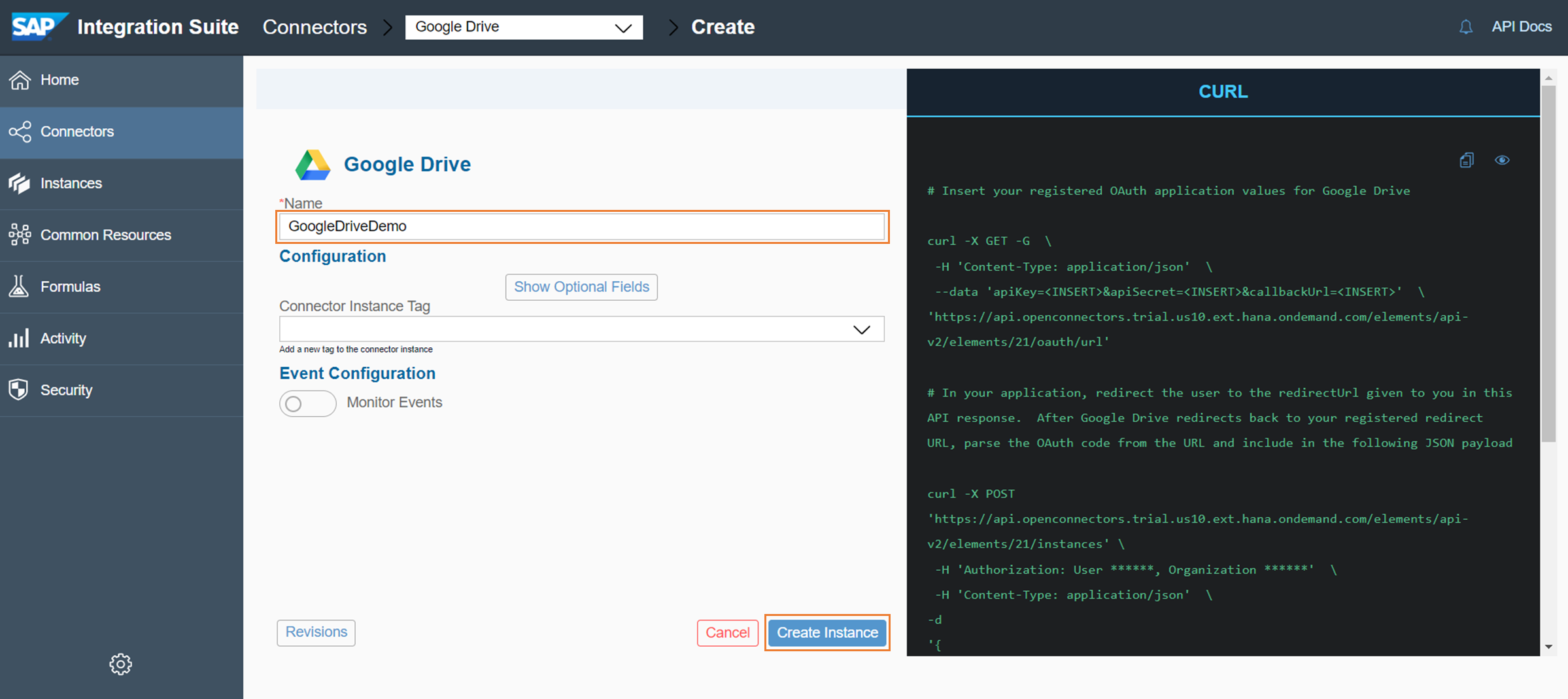
使用するアカウントを選択
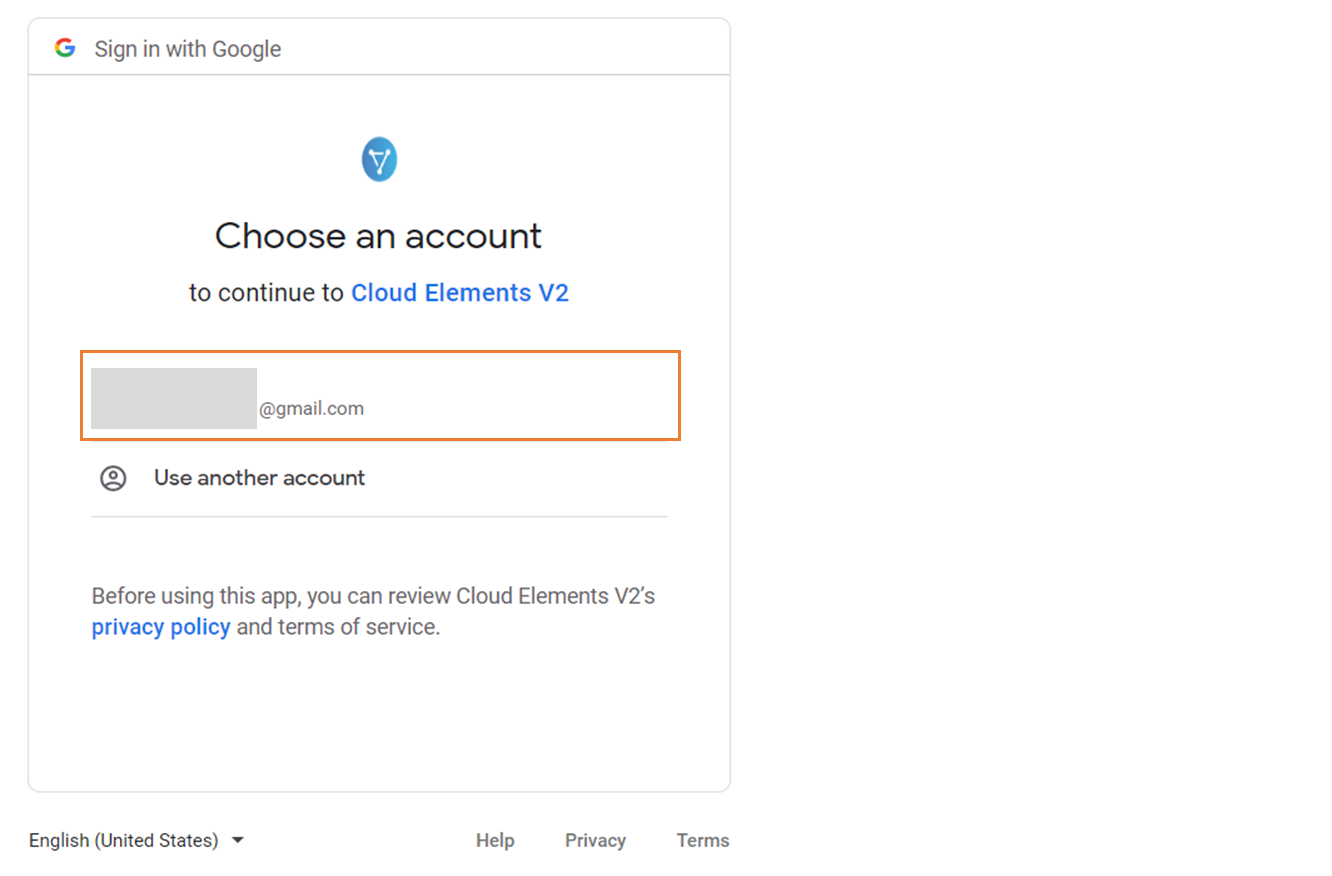
"許可"をクリック
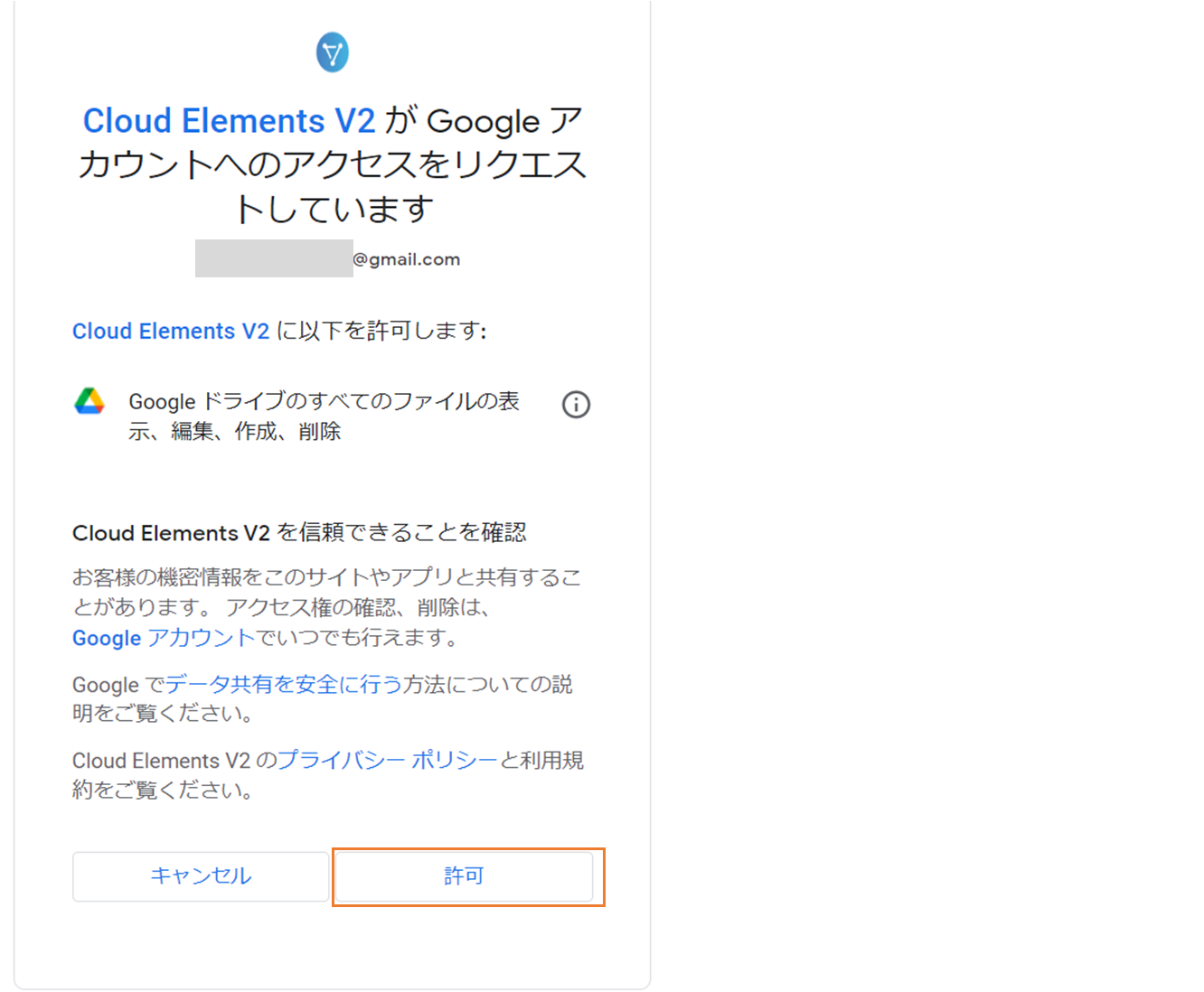
以上でインスタンスが作成されます。付与したアクセス権はGoogleアカウントから削除することができます。
2. テスト
※この画面はインスタンス登録の直後にだけ表示されます。後からテストしたい場合は、Instances > API Docsからテスト画面に行けます。
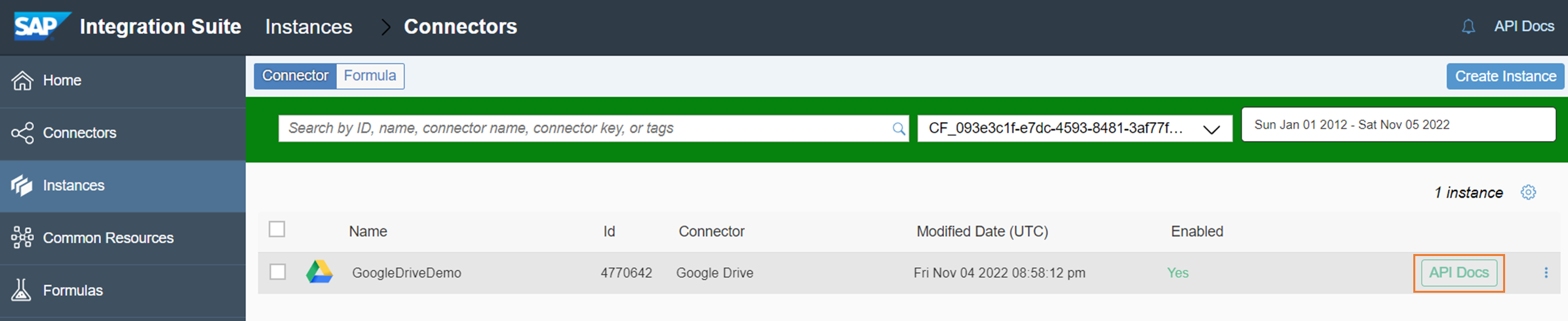
2.1. ファイルを取得
まずは、ファイルを取得するAPIを実行してみます。GET /filesのリクエストを実行します。
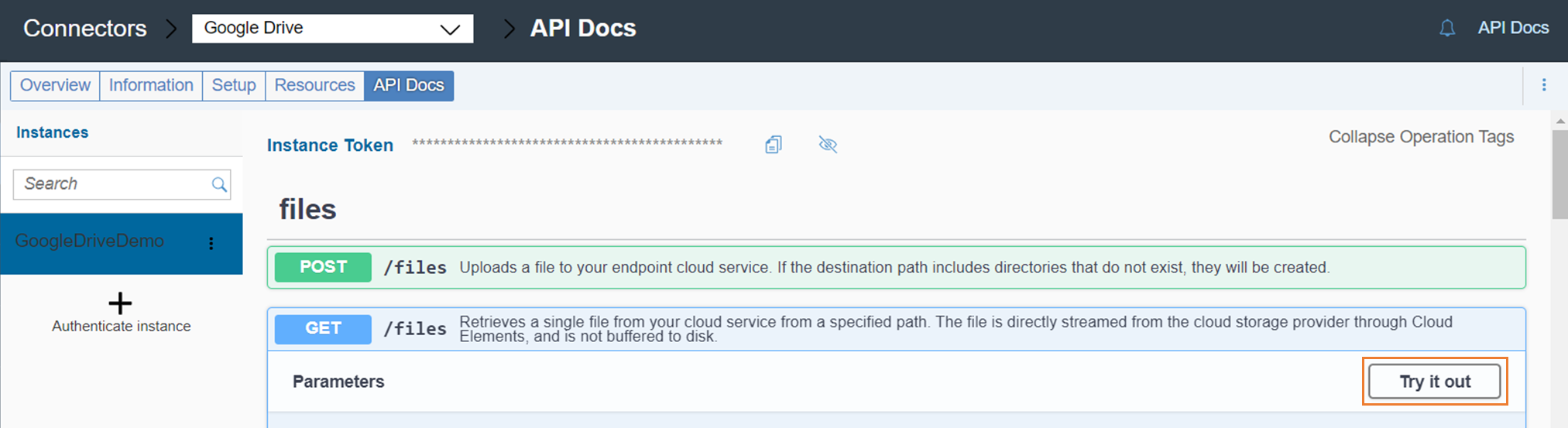
Google Drive側にOpenConnectorというフォルダを作成し、ファイルを入れておきます。
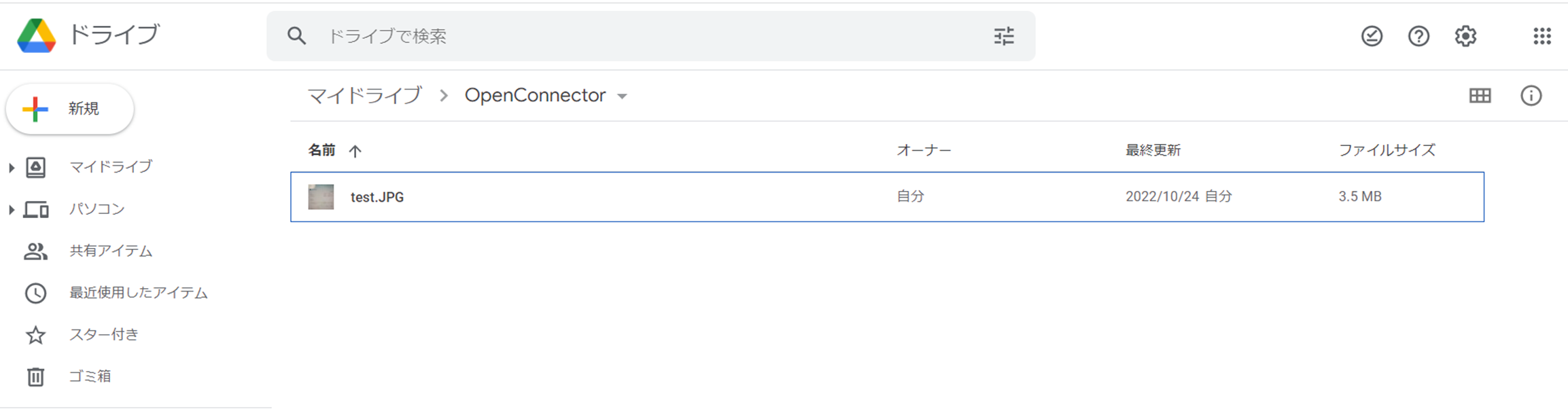
ファイルへのパスを指定して"Excecute"をクリックします。
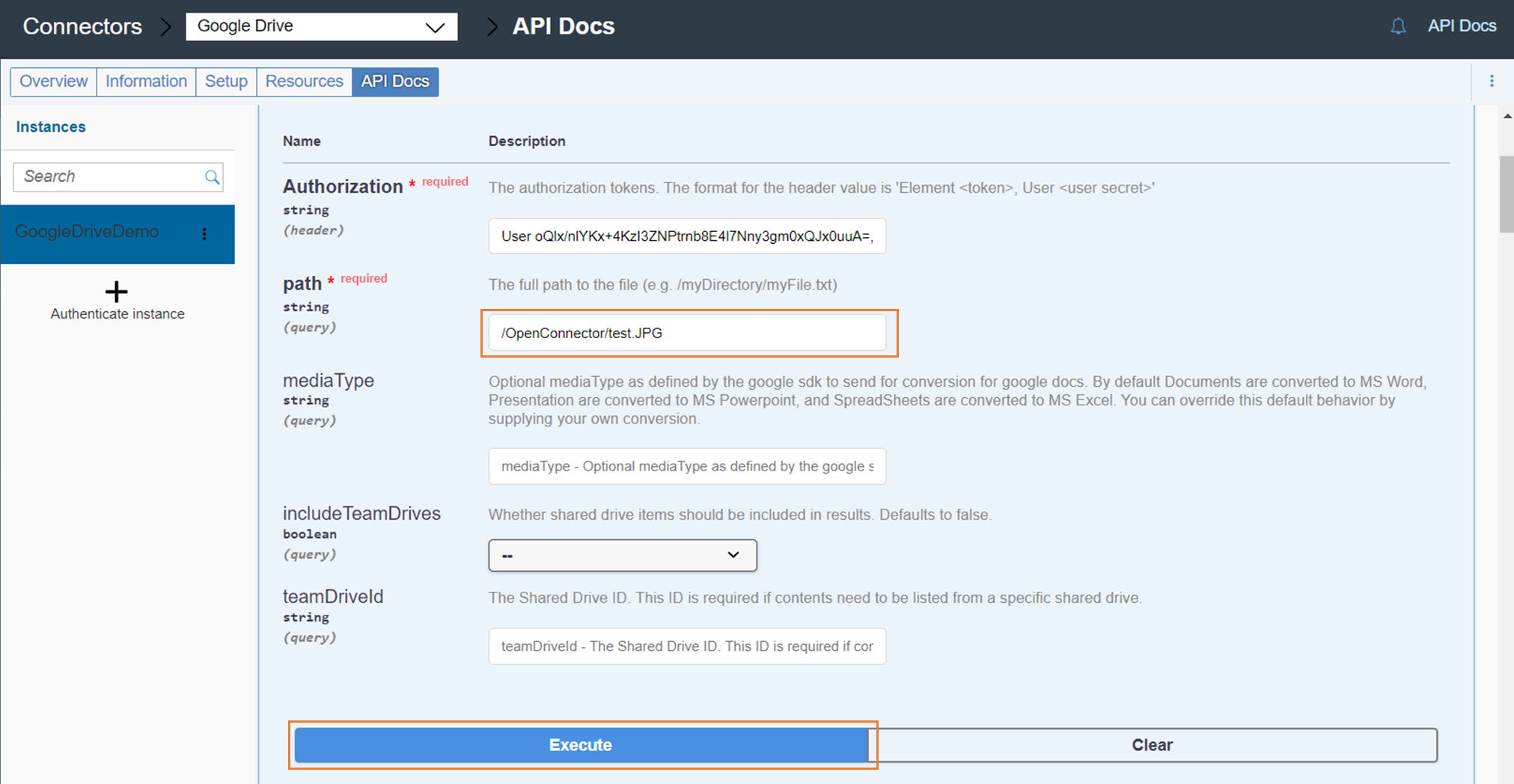
ファイルが取得できました。
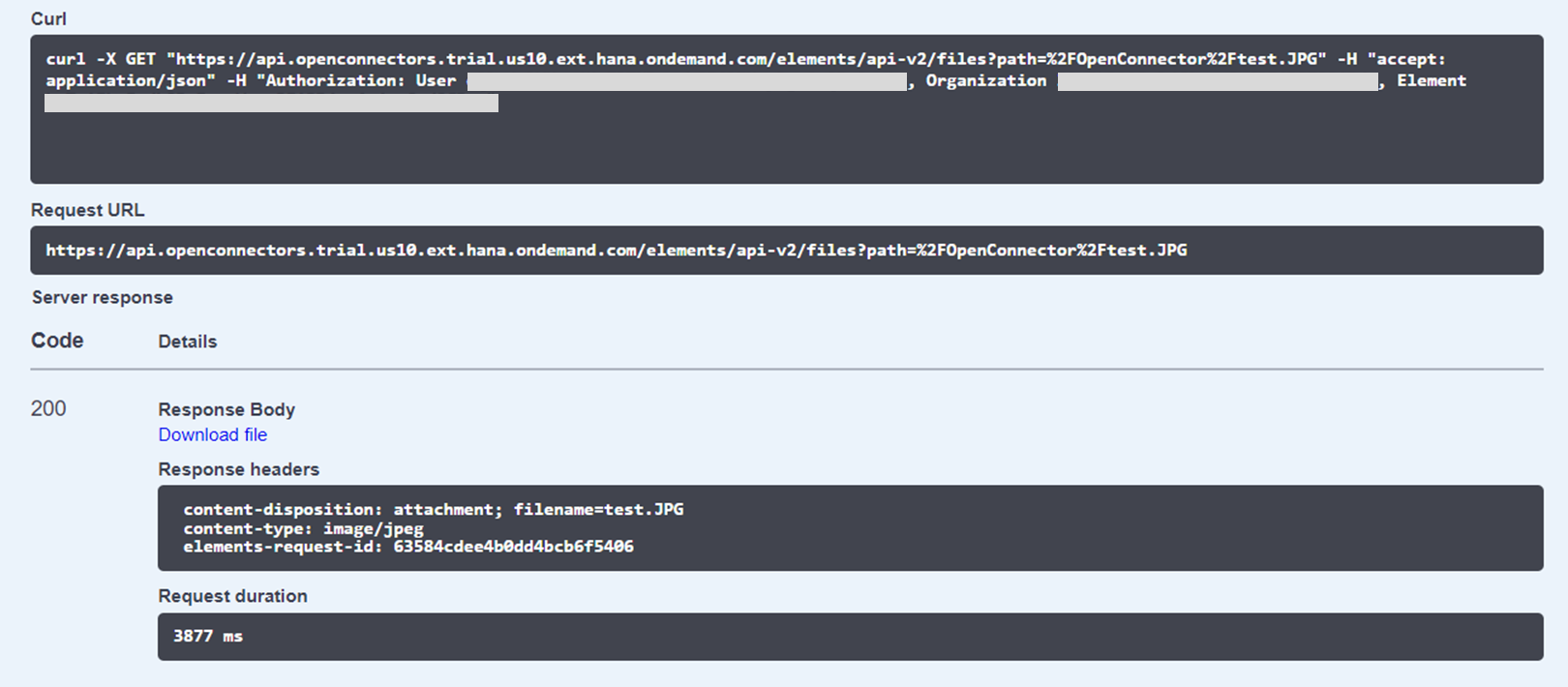
2.2. ファイルをアップロード
次に、Google Driveにファイルをアップロードします。POST /filesのリクエストを実行します。
ファイルパス(フォルダ + ファイル名)と、アップロードするファイルを選択して実行します。
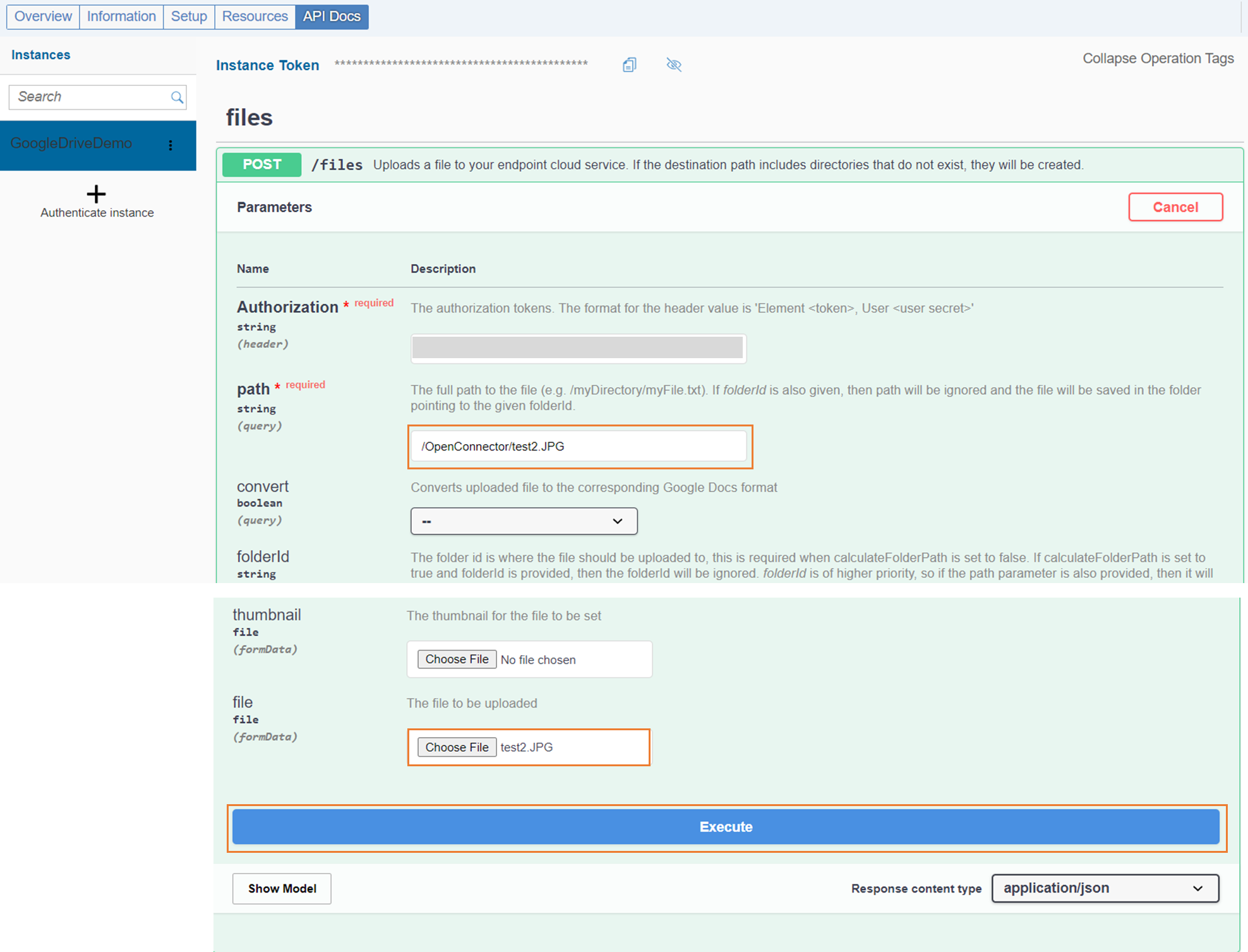

Google Driveにファイルが格納されました。

3. Postmanからテスト
最後に、PostmanからGoogle Driveにファイルを送信してみます。APIを呼ぶのに必要な情報は、2.のテストを実行した結果に表示されています。
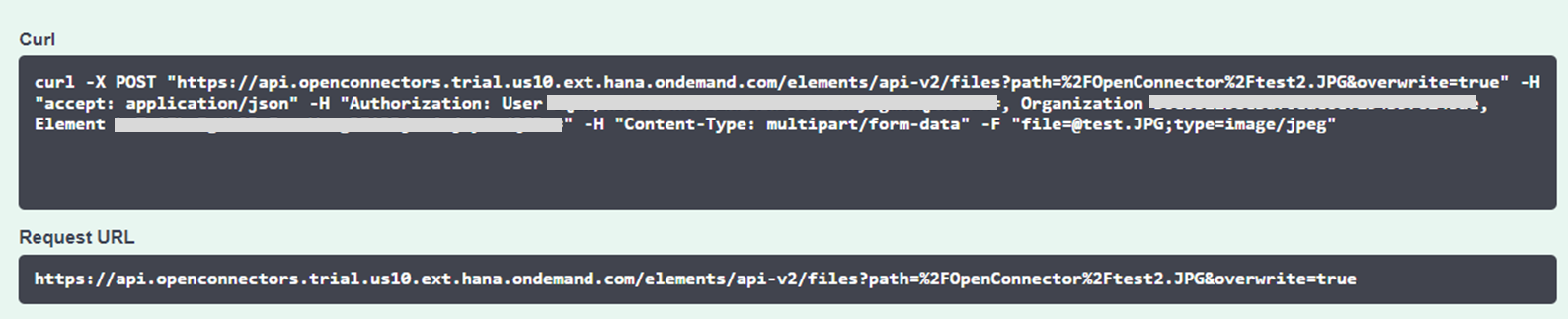
以下のようにリクエストを設定します。
URL
| 項目 | 設定値 | 例 |
|---|---|---|
| URL | Request URLの?より前の部分 | https://api.openconnectors.trial.us10.ext.hana.ondemand.com/elements/api-v2/files |
Params
| 項目 | 設定値 | 例 |
|---|---|---|
| path | 格納先のフォルダ名 + ファイル名 | /OpenConnector/test.text |
| overwrite | 同名のファイルがある場合に上書きするか | true | false |
Headers
| 項目 | 設定値 | 例 |
|---|---|---|
| Authorization | CurlのヘッダのAuthorization | User xxxx, Organization xxxx, Element xxxx |
| Content-Type | multipart/form-data | |
| Accept | application/json |
| 項目 | 設定値 | 例 |
|---|---|---|
| Key | file | |
| value | ローカルのファイルを指定 | test.txt |
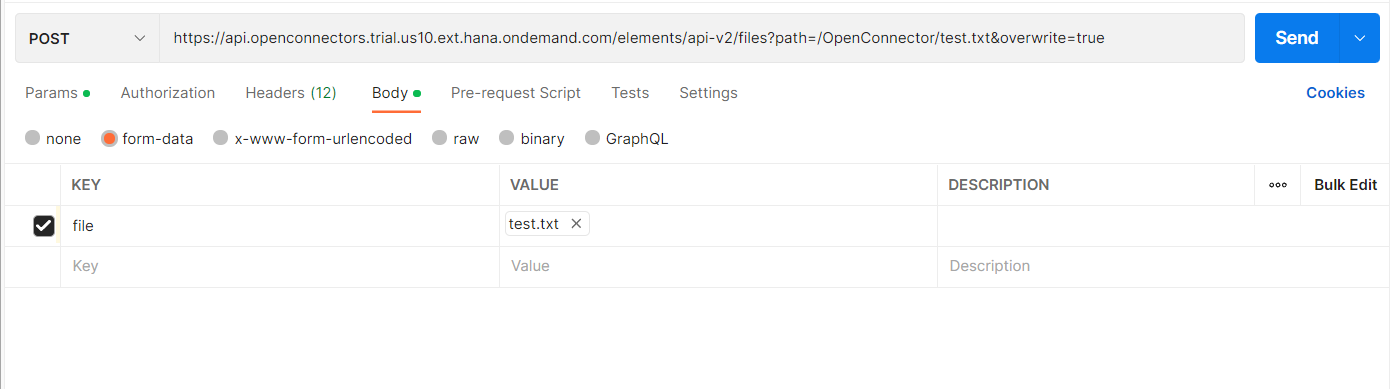
実行すると、以下のレスポンスが返ってきます。
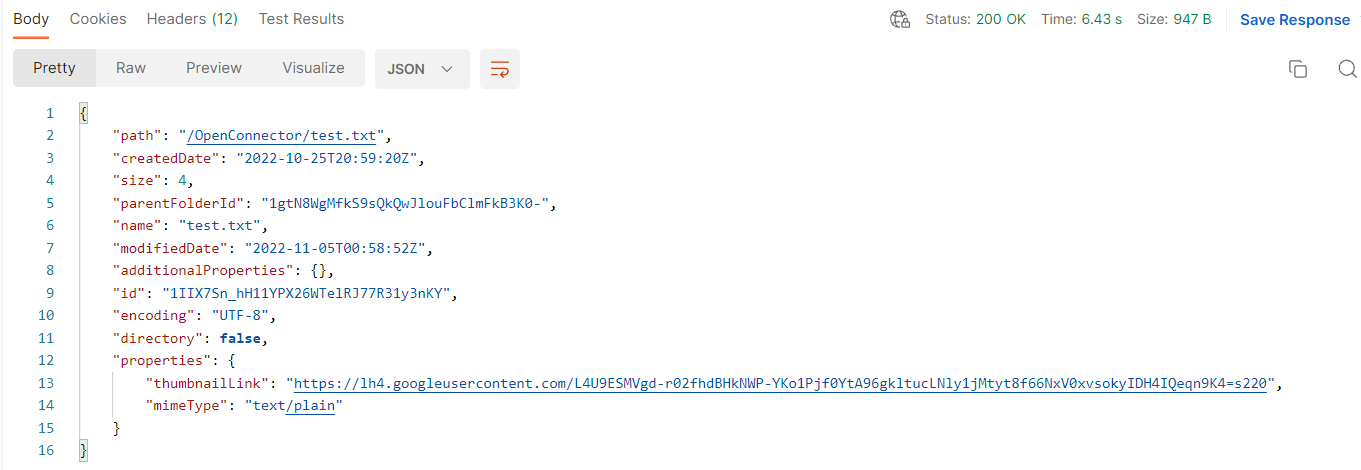
ファイルが格納されました。

参考